
Om du har en PDF-fil som är full av bilder kan du få dem att konverteras till JPG-filer eller PNG-filer. Detta skulle till exempel göra det lättare att få dessa bilder att skrivas ut eller ändras av ett bildredigeringsprogram.
Om du har Google det här problemet kommer du att hitta många alternativ, en hel del betalas. Vi har tidigare sett några verktyg som kan konvertera en PDF till JPG 6 sätt att konvertera en PDF till en JPG-bild 6 sätt att konvertera en PDF till en JPG-bild Läs mer och ett Windows-verktyg för att extrahera PDF-bilder Hur man extraherar bilder från PDF-filer Och spara dem för andra användningsområden Så här extraheras bilder från PDF-filer och sparar dem för andra användningsområden PDF-filer kan vara behållare för inbäddade bilder. Vi visar dig hur man extraherar bilder från en PDF-fil och sparar dem till skrivbordet. Läs mer också. Jag har dock lyckats hitta fyra gratis online-alternativ och ett gratis programalternativ. Varsågod!
ExtractPDF
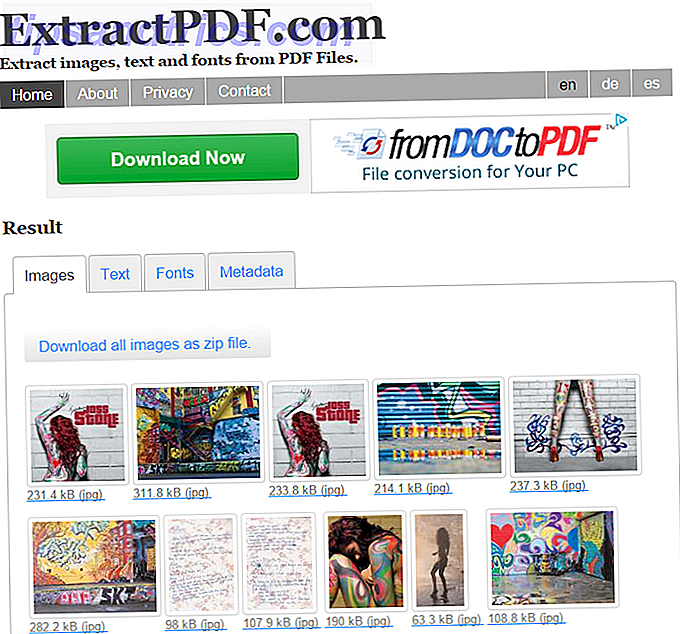
ExtractPDF är ett mycket zippy alternativ som tar din PDF-fil och bryter upp den i sina enskilda sektioner - bilderna, texten, teckensnitt och metadata. All denna information kan laddas ner. Ta bara vad du behöver och lämna resten.
Konwerter
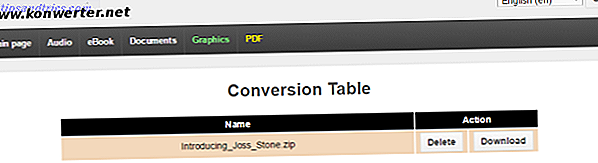
Konwerters webbplats design kan använda en seriös uppdatering, men låt inte det stoppa dig. Det fungerar fortfarande en behandling. Ladda bara upp din fil, välj ett bildformat (JPG, BMP, GIF, PNG) och tryck sedan på extraktknappen.
När det har extraherat bilderna kommer du att presenteras med en Zip-fil att ladda ner.
SmallPDF
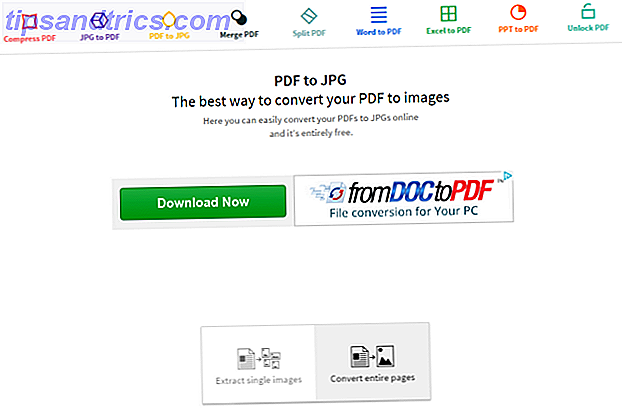
Den här imponerade mig båda och irriterade mig i lika stor utsträckning. Imponerade mig på grund av sin hastighet och irriterade mig eftersom det höll på att begära donationer under ledning av "skicka oss en kaffe". Jag har ingen invändning mot donationer men ständigt frågar blir ganska irriterande efter ett tag.
När du laddar upp filen till den här kan du antingen extrahera enskilda bilder eller konvertera hela sidan. Som sagt, snabb och tillförlitlig. Bara tryck inte på din koffeinberoende på oss så mycket tack.
PDF-Online
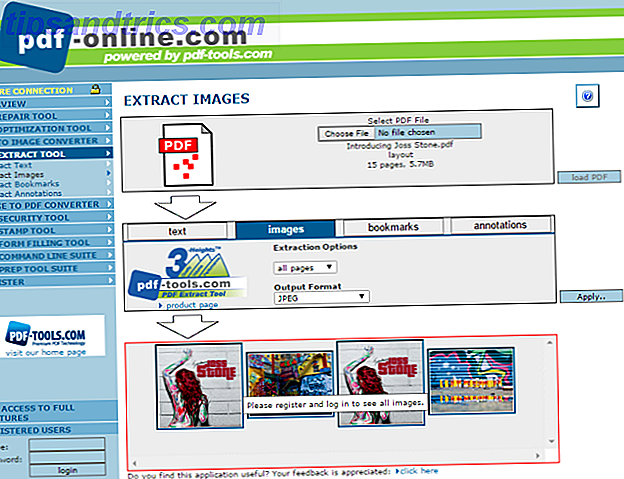
Den här var också snabb och bildkvaliteten bra. Men nackdelen är att det bara visar dig fyra bilder. Om du vill se resten måste du registrera dig för ett konto och logga in. Vilket är lite av ett smutsigt trick om du frågar mig. Jag antar att du kan använda tillfälliga e-postadresser Behöver du en disponibel e-postadress? Prova dessa bra tjänster Behöver du en disponibel e-postadress? Prova dessa bra tjänster Behöver du skicka eller ta emot ett mail utan att använda din riktiga adress? Här är några bra tjänster som låter dig göra just det. Läs mer, men fortfarande ...
När du har laddat upp din fil väljer du från text, bilder, kommentarer och bokmärken.
PDFMate
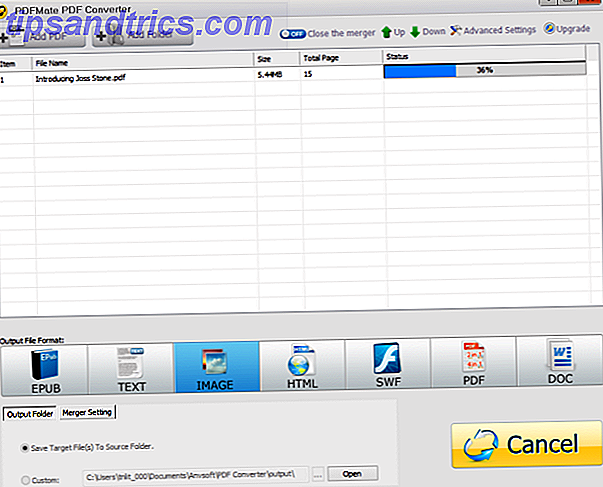
Nu kommer vi till programalternativet, vilket bara är för Windows, tyvärr. Men det här är ett bra program för att få på din dator. Det gör sitt jobb bra och gör det snabbt.
Ladda bara upp din fil, välj vilket format du vill konvertera till (IMAGE i det här fallet) och tryck sedan på den stora gula knappen. I den utgående mapp som du angav hittar du bilder av högsta kvalitet från PDF-filen du laddat upp.
Trots min normala tvekan om att installera någon form av programvara, tror jag i detta fall att programvara är det bästa sättet att gå. Med online-omvandlare finns det frågor om integritet om du vill att en känslig fil ska konverteras. Men med programvara installerad på din dator är den enda personen som kan se din fil du.
Har du någon erfarenhet av att extrahera bilder från PDF-filer? Om så är fallet, vilka webbplatser och program använder du normalt? Låt oss veta i kommentarerna nedan.
Bildkredit: Extrakt av en spik (Shutterstock)

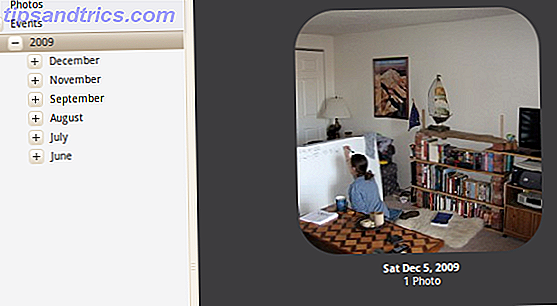
![Deepin Software Center: En fantastisk Ubuntu App Store från Kina [Linux]](https://www.tipsandtrics.com/img/linux/613/deepin-software-center.png)
![Montera någon arkivfil i två klick [Ubuntu]](https://www.tipsandtrics.com/img/linux/153/mount-any-archive-file-two-clicks.png)